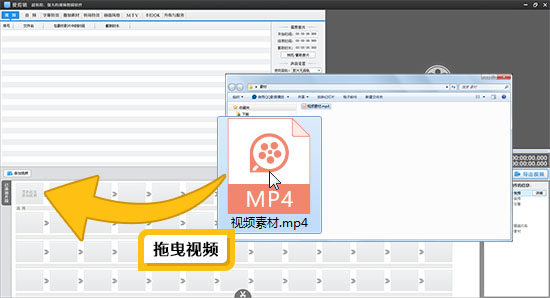爱剪辑怎么导出60帧视频?爱剪辑导出60帧视频教程
爱剪辑怎么导出60帧视频?相信还有很多小伙伴不知道怎么操作,爱剪辑是一款非常好用的视频剪辑软件,而60帧视频记录了更多画面变换过程的细节,那么怎么导出呢?针对这一问题,本篇带来了详细的爱剪辑导出60帧视频教程,一起看看吧。
爱剪辑导出60帧视频教程:
方法一:设置视频尺寸
打开软件时或点击预览框下方的“创建新制作”按钮,均可弹出“新建”对话框,我们在“视频尺寸”下拉菜单中,可以自由设置需要的分辨率。譬如:2k和4k超高清分辨率及1080p全高清分辨率等,爱剪辑都支持哦。此外,爱剪辑还提供了各种竖屏尺寸的分辨率,可以自由选择!
设置完成后,打开视频文件所在文件夹,将视频文件直接拖曳到爱剪辑的“视频”选项卡即可。导入视频后,就可以快速剪辑视频了。
图1:设置视频尺寸
图2:将视频导入爱剪辑
方法二:导出60帧视频
视频剪辑完毕后,点击视频预览框右下角的“导出视频”按钮,直到进入“画质设置”选项卡。在“视频帧速率”下拉菜单中,选择60.0,即可导出画面非常流畅的60帧视频。
如果使用的是主流硬件配置,那么在导出视频时,还可勾选“硬件加速导出”,让导出视频的速度突飞猛进!
图3:一键选择导出60帧视频
图4:开启硬件加速导出
以上就是详细教程啦,希望对你有帮助。
相关推荐
-
爱剪辑 V4.3 官方电脑版

爱剪辑是由国产技术开发的一款完全免费的视频剪辑工具,完全根据国人使用习惯及功能需求研发,拥有给视频添加字幕、调色、去水印等齐全的剪辑功能,还提供很多创新功能和影院特效,是一款非常好用的视频剪辑软件。
-
爱剪辑2022 V4.0 最新免费版

爱剪辑是一款强大专业的视频剪辑软件,由爱剪辑团队花费数十年专门研发推出的全能视频剪辑软件,完全根据国内用户的使用习惯、功能需求与审美特点设计,用户不需要专业的剪辑知识,就能轻松创作出精美的作品。
-
爱剪辑 V3.8.0.2550 官方正式版

爱剪辑是一款专为用户打造的全能视频剪辑工具软件,该软件简单易用,新手小白用户不用专门学习剪辑方法就可以直接上手操作,内置功能十分全面,有需要的小伙伴快来下载体验吧。
-
爱剪辑 V3.8 官方版

爱剪辑是一款简单的视频剪辑软件,最大的特色就是使用方便简单,无论您是一位从没有使用这款爱剪辑软件的人士还是一位高超的剪辑高手都能够使用这款软件来处理自己需要剪辑的视频。爱剪辑的功能强大,支持为视频加字幕,调色,加相框等。